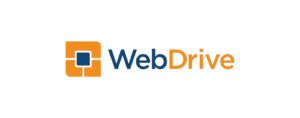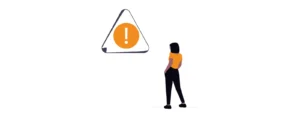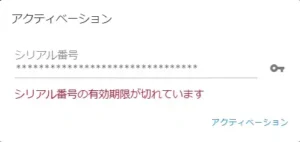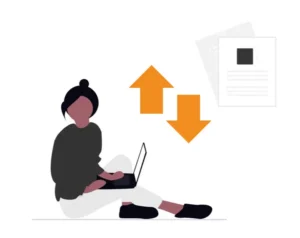WebDrive では、2つの方法でキャッシュを削除できます。
1つは、サイト単位でキャッシュを削除する方法です。もう1つは、WebDrive が保持する全てのキャッシュを削除する方法です。
本ページでは、キャッシュを削除する2つの方法についてご案内します。
サイト単位でキャッシュを削除する
この方法では、WebDrive は指定された接続中のサイトのキャッシュアイテムのみを削除します。(切断状態で実行できず、1サイトごとでの操作が必要)
WebDrive のホーム画面に移動
接続しているサイト名の![]() をクリック
をクリック
または、タスクトレイ上の WebDrive アイコンを右クリック対象のサイト名にカーソルを合わせる[キャッシュをクリア]をクリック
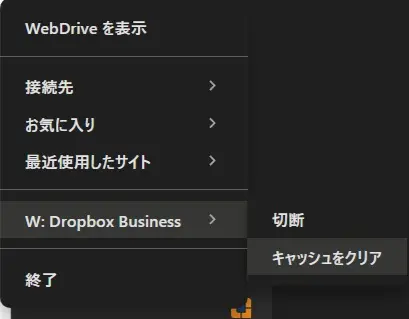
全てのキャッシュを削除する
この方法では、WebDrive で保存されている全てのキャッシュ情報が削除されます。
切断状態でのみ実行可能となり、サイトへの接続中には実行できません。
WebDrive が全てのドライブのマウントを解除している必要があります。
全てのサイトから切断
WebDrive のホーム画面を開き、全てのサイトから WebDrive を切断
WebDrive 設定に移動
![]() をクリックして設定画面を開く
をクリックして設定画面を開く
キャッシュをクリア
設定画面を下方向にスクロールして、![]() をクリック
をクリック
ボタン左の文字が「キャッシュは 0 バイト を含んでいます。」と表示なっていることを確認
ホームに戻る
![]() をクリックしてホーム画面に戻る
をクリックしてホーム画面に戻る
コマンドラインでキャッシュを削除
"c:\program files\webdriveapp\bin\WebDriveCLI" --command flushcache --sitename {接続先名} --flushfiles --flushfolders --waitサーバーに接続後、アクション (ダウンロードや移動など) の実行前に、本コマンドを実行することで WebDrive が保持しているキャッシュデータを更新し、最新のファイルやディレクトリリストを取得します。
- –command flushcache
-
キャッシュフラッシュを実行するコマンド
- –sitename {接続先名}
-
WebDrive で登録している接続先情報の使用を指示 (例:–sitename Dropbox)
- –flushfiles
-
ファイルのキャッシュフラッシュを指示
- –flushfolders
-
フォルダ (ディレクトリリスト) のキャッシュフラッシュを指示
- –wait
-
現在の処理の完了を待ってから、処理を実行するように指示 (待機)
記述例の場合、現在の処理が完了後に、キャッシュフラッシュを実行
- コマンド操作によるキャッシュ削除は、接続中のみ使用可能となり切断時は使用できません。
- 本コマンドを高い頻度で実行することは推奨しません。
実行後にファイルやディレクトリリストを再取得するため、トラフックが大きく増加します。
結果、システムに大きな負荷を与え、応答なし、処理の遅延、待機時間の増加、スロットリング (サーバーの) などを引き起こす原因となります。 - 本コマンドを多用すると、ホスト側から 429 Too Many Requests が返される場合があります。